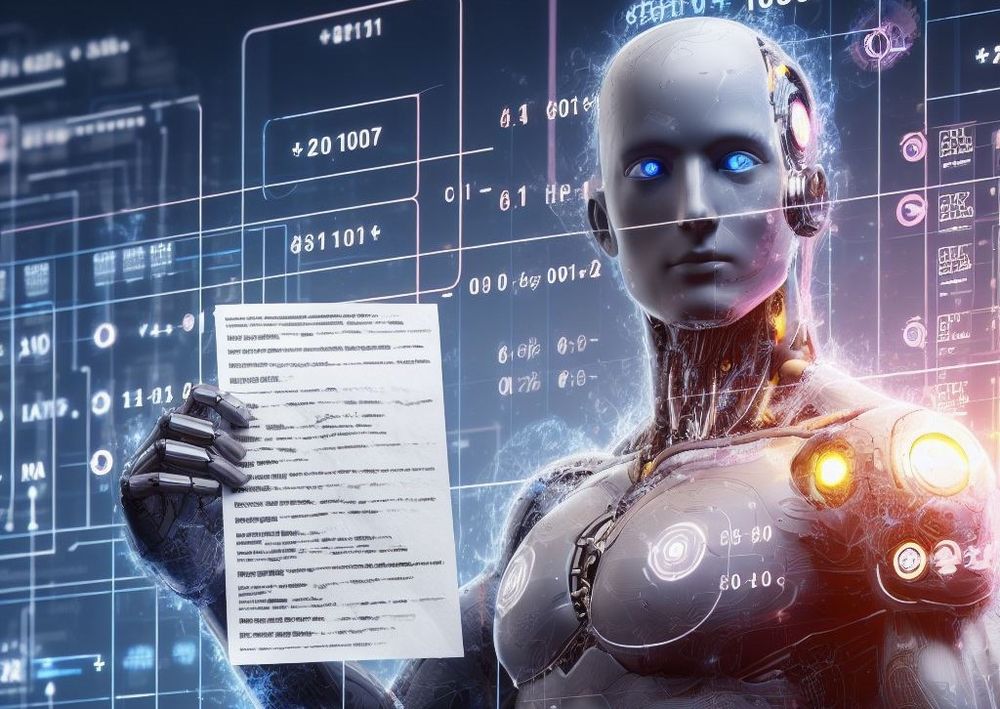「画像のCheatSheetは、コピーもできないし、意外と使いにくい・・・」
「チートシートの内容をテキストにしたい」
このような場合には、この記事の内容が参考になります。
この記事では、画像のチートシートをテキストに変換する方法を解説しています。
本記事の内容
- チートシートとは?
- GPT-4V(ChatGPT)によるチートシートのテキスト化
それでは、上記に沿って解説していきます。
チートシートとは?
チートシートとは、情報や知識をコンパクトかつ簡潔にまとめたリファレンスガイドになります。
情報がコンパクトにまとめられており、1枚の画像で提供されることが一般的です。
具体的には、次のような1枚画像で公開されることがあります。
これは、ChatGPTのCheatSheetになります。
ChatGPTを使う上で、有用な情報が記載されているのでしょう。
しかし、個人的には画像での提供というのがネックになります。
まず、これを記憶するということは基本的には避けたいです。
このような情報はすぐに陳腐化してしまいます。
それに、自分にとって必要な情報以外は不要です。
チートシートは有用ですが、そのような問題点も存在しています。
これって、1枚の画像で提供されているから生じる問題なのですよね。
以上、チートシートについて説明しました。
次は、GPT-4V(ChatGPT)によるチートシートのテキスト化を説明します。
GPT-4V(ChatGPT)によるチートシートのテキスト化
チートシートには、問題点があることを指摘しました。
なんと、その問題をChatGPTのGPT-4Vを使うことでクリアできます。
その方法は、GPT-4Vの機能で画像をChatGPTに読み込ませるのです。
GPT-4Vでは、次のようなフォーマットでも項目毎に分けて認識することが可能です。
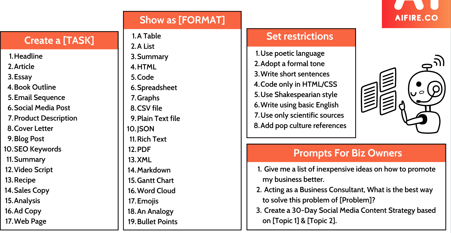
その結果として、チートシートの内容をテキストデータとして保存できるようになります。
実際には、ChatGPTには次のように入力しています。

画像を読み込ませて、可能かどうかを確認します。
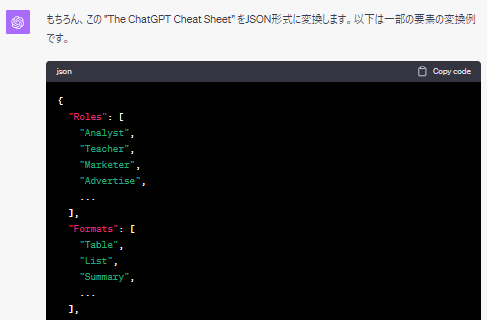
可能ということなので、次のように入力します。

全てのデータをJSON形式に変換してください。
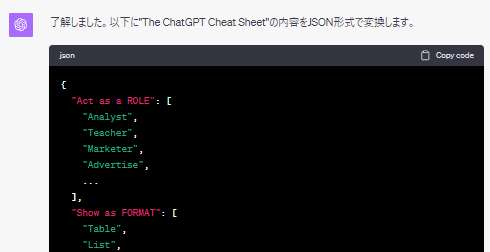
確かに、項目(Act as a ROLEやShow as FORMAT)はすべて表示してくれています。
しかし、その内容は「…」で省略されているのです。
そこで次のように指示します。

“…”で省略しないでください。
そうすると、全部を出力するように処理が始まります。
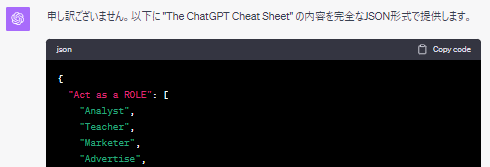
ここは処理に時間がかかります。
途中で処理が途切れて、「Continue generating」ボタンが表示されます。
「Continue generating」ボタンをクリックすれば、処理が最後まで進むようになります。
出力内容はほぼ完ぺきでしたが、次の項目内の23以降が漏れています。
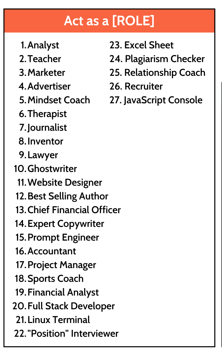
処理に感謝を告げながら、そのことを指摘します。

素晴らしい!!
ただ、Act as a ROLEの23以降が漏れています。
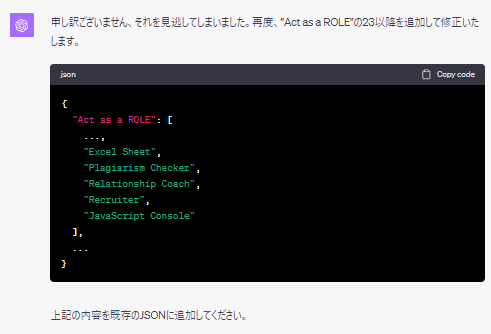
これを先ほどの出力に追加して、JSONデータの完成です。
JSONファイルとして保存しておけば、いつでも利用可能になります。
JSONビューワーで見るもよし、システムで利用するもよしということです。
以上、GPT-4V(ChatGPT)によるチートシートのテキスト化を説明しました。